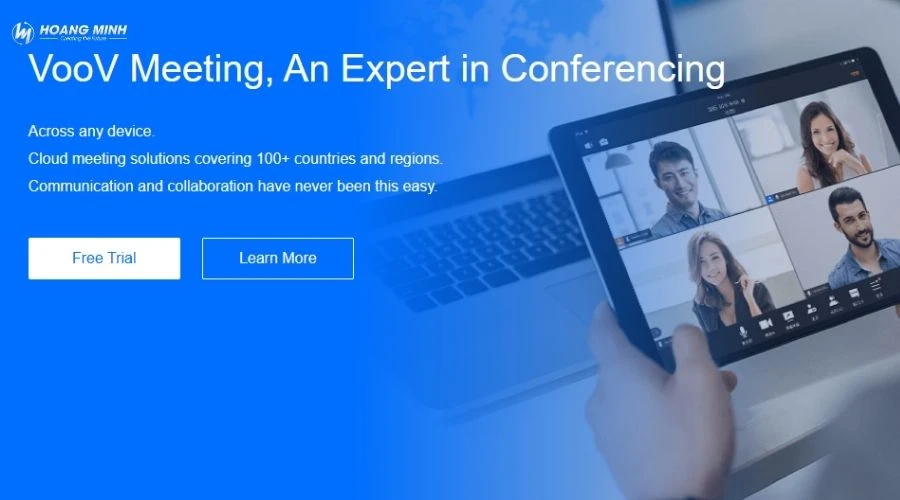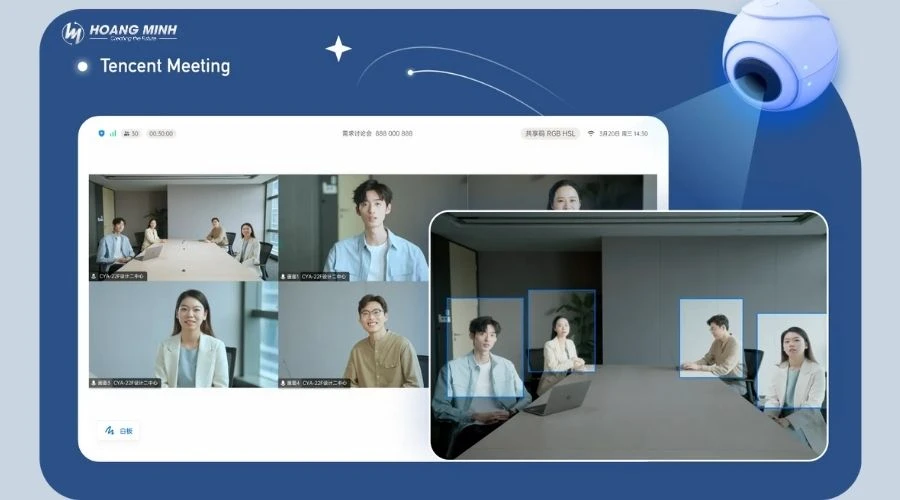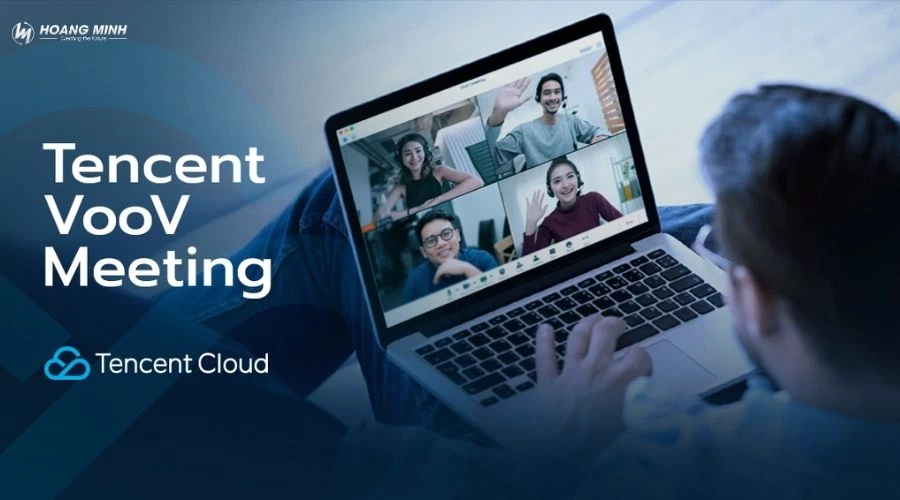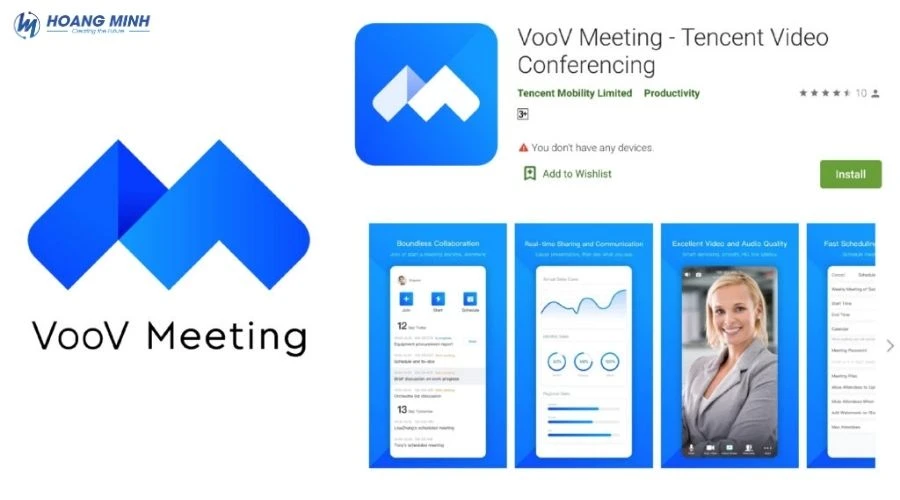Voov Meeting là gì? So sánh Zoom Meeting và VooV Meeting
Mục Lục
Trong kỷ nguyên làm việc trực tuyến, các nền tảng họp video như Zoom, Microsoft Teams hay Google Meet đã trở nên quen thuộc. Tuy nhiên, bên cạnh đó Voov Meeting – một giải pháp họp trực tuyến do Tencent phát triển – cũng ngày càng được nhiều doanh nghiệp và người dùng cá nhân quan tâm. Vậy Voov Meeting là gì? Có điểm gì khác so với Zoom Meeting? Bài viết dưới đây sẽ phân tích chi tiết.
1. Voov Meeting là gì?
Voov Meeting là nền tảng họp trực tuyến được phát triển bởi Tencent Cloud – công ty công nghệ hàng đầu Trung Quốc. Ứng dụng này hỗ trợ gọi video, chia sẻ màn hình, chat nhóm, đồng bộ trên nhiều thiết bị và được tối ưu cho cả người dùng cá nhân lẫn doanh nghiệp.
Khác với nhiều công cụ khác, Voov Meeting được xây dựng trên cơ sở hạ tầng mạnh mẽ của Tencent, giúp đảm bảo chất lượng âm thanh, hình ảnh ổn định ngay cả trong băng thông mạng yếu.
Download VooV Meeting: Tại đây
2. Các tính năng nổi bật của Voov Meeting là gì?
Voov Meeting chinh phục người dùng nhờ nhiều tính năng hiện đại, đáp ứng tốt nhu cầu học tập, làm việc và hội nghị trực tuyến:
- Hình ảnh HD ổn định: Ứng dụng tự động tối ưu băng thông để đảm bảo chất lượng hình ảnh rõ nét, hạn chế giật lag ngay cả khi đường truyền mạng yếu.
- Âm thanh thông minh: Tích hợp AI lọc tạp âm, giảm tiếng ồn môi trường và chống vọng, giúp mọi giọng nói đều được truyền tải rõ ràng, chuyên nghiệp.
- Chia sẻ màn hình & tài liệu nhanh chóng: Hỗ trợ nhiều định dạng như Word, Excel, PDF, PowerPoint; thao tác đơn giản, phù hợp cho thuyết trình, dạy học hoặc làm việc nhóm.
- Tích hợp đa thiết bị: Có thể dùng trên PC, laptop, smartphone, tablet và cả trình duyệt web; dữ liệu và lịch sử cuộc họp được đồng bộ hóa liền mạch.
- Bảo mật cao: Ứng dụng áp dụng mã hóa đầu cuối cùng nhiều lớp bảo mật khác nhau, đảm bảo an toàn tuyệt đối cho dữ liệu và nội dung cuộc họp.
- Hỗ trợ họp quy mô lớn: Cho phép hàng trăm người tham gia cùng lúc, đi kèm công cụ quản lý host như tắt/bật mic, chia nhóm breakout rooms, kiểm soát quyền tham gia.
3. Tại sao bạn nên cài Voov Meeting?
Cài đặt Voov Meeting không chỉ giúp kết nối trực tuyến dễ dàng mà còn mang lại nhiều lợi ích nổi bật:
- Ổn định trong môi trường mạng yếu: Nhờ công nghệ tối ưu băng thông thông minh, Voov Meeting vẫn duy trì được chất lượng hình ảnh và âm thanh rõ ràng ngay cả khi đường truyền Internet không mạnh. Đây là ưu thế lớn so với nhiều ứng dụng họp trực tuyến khác.
- Giao diện đơn giản, dễ sử dụng: Ứng dụng được thiết kế tối giản, trực quan, ngay cả người mới bắt đầu cũng có thể tạo và tham gia phòng họp chỉ trong vài thao tác. Điều này đặc biệt hữu ích với người lớn tuổi hoặc những ai ít quen với công nghệ.
- Hỗ trợ xuyên biên giới: Voov Meeting tích hợp đa ngôn ngữ (bao gồm cả tiếng Việt, tiếng Anh và nhiều ngôn ngữ khác), giúp doanh nghiệp dễ dàng tổ chức các cuộc họp quốc tế, giảng dạy online hay hợp tác toàn cầu mà không gặp rào cản ngôn ngữ.
- Miễn phí nhiều tính năng hữu ích: Người dùng có thể sử dụng đầy đủ các công cụ cơ bản như chia sẻ màn hình, chat nhóm, ghi lại cuộc họp… hoàn toàn miễn phí. Điều này giúp tiết kiệm chi phí đáng kể cho cá nhân, trường học hoặc doanh nghiệp vừa và nhỏ.
4. So sánh Voov Meeting và Zoom Meeting: Giống và khác nhau
Để lựa chọn nền tảng phù hợp, bạn cần biết sự khác biệt giữa Voov Meeting và Zoom Meeting:
Điểm giống nhau
- Đều hỗ trợ họp trực tuyến với video và âm thanh chất lượng cao.
- Có tính năng chia sẻ màn hình, chat trong phòng họp.
- Cho phép ghi lại cuộc họp để xem lại.
- Hỗ trợ đa nền tảng (Windows, macOS, iOS, Android, Web).
Điểm khác nhau
| Tiêu chí so sánh | Zoom Meeting | Voov Meeting |
|---|---|---|
| Nhà phát triển | Zoom Video Communications (Mỹ) | Tencent Cloud (Trung Quốc) |
| Chất lượng hình ảnh & âm thanh | Hình ảnh HD, âm thanh ổn định nhưng yêu cầu đường truyền mạng tốt | Tối ưu băng thông thông minh, hoạt động mượt mà ngay cả khi mạng yếu |
| Chia sẻ màn hình | Có. Mạnh mẽ, cho phép nhiều người chia sẻ cùng lúc | Có. Hiệu quả, dễ thao tác, phù hợp cho dạy học và thuyết trình |
| Live Streaming (Phát trực tiếp) | Hỗ trợ phát trực tiếp lên YouTube, Facebook, LinkedIn | Ít nổi bật hơn, chưa hỗ trợ đa nền tảng rộng rãi |
| Bộ lọc làm đẹp & trải nghiệm người dùng | Giao diện đơn giản, thân thiện, dễ sử dụng | Có bộ lọc làm đẹp, đặc biệt tiện ích với người dùng di động (App Store, Google Play) |
| Hiệu suất trên thiết bị | Ứng dụng ổn định trên Windows, macOS, iOS, Android | Được đánh giá cao trên Google Play và App Store, hiệu suất máy tính để bàn ổn định |
| Sẵn có trên App Marketplace | Có mặt trên Google Play, App Store và Marketplace với nhiều tích hợp (Facebook, LinkedIn, Slack, v.v.) | Có mặt trên Google Play và App Store, nhưng hệ sinh thái tích hợp hạn chế hơn |
| Tính năng cộng tác | Bảng trắng, breakout rooms, phản ứng real-time, thăm dò ý kiến, chia sẻ màn hình | Nhấn mạnh giao tiếp doanh nghiệp, cho phép điều chỉnh hiển thị video và làm nổi bật cá nhân |
| Quy mô cuộc họp | Hỗ trợ hàng trăm – hàng ngàn người (Zoom Webinar) | Hỗ trợ hàng trăm người, phù hợp với doanh nghiệp vừa và nhỏ |
| Bảo mật | Mã hóa AES 256-bit, đạt tiêu chuẩn quốc tế | Mã hóa đầu cuối, tuân thủ tiêu chuẩn bảo mật Trung Quốc & quốc tế |
| Hỗ trợ khách hàng | Có trung tâm hỗ trợ toàn diện: hướng dẫn, live chat, hội thảo đào tạo | Tập trung hỗ trợ theo khu vực, mạnh ở thị trường Trung Quốc |
| Chi phí | Miễn phí (giới hạn 40 phút/cuộc họp nhóm), gói trả phí cao hơn | Miễn phí nhiều tính năng cơ bản, gói trả phí linh hoạt hơn |
5. Hướng dẫn cách sử dụng Voov Meeting chi tiết
Voov Meeting là nền tảng họp trực tuyến tiện lợi, dễ dùng và tích hợp nhiều công cụ hỗ trợ làm việc, học tập từ xa. Để bắt đầu sử dụng, bạn chỉ cần thực hiện theo các bước sau:
5.1. Tải và cài đặt ứng dụng Voov Meeting
- Trên máy tính: Truy cập trang chủ Voov Meeting để tải bản cài đặt cho Windows hoặc macOS.
- Trên điện thoại: Mở App Store (iOS) hoặc Google Play (Android), tìm kiếm “Voov Meeting” và tải về.
- Sau khi tải xong, mở file và tiến hành cài đặt như các ứng dụng thông thường.
5.2 Lên lịch họp trên VooV Meeting
VooV Meeting cho phép người dùng dễ dàng lên lịch họp cả trên trình duyệt web và ứng dụng máy khách. Tính năng này giúp bạn chủ động sắp xếp thời gian, gửi lời mời và quản lý cuộc họp hiệu quả, phù hợp cho cả cá nhân lẫn doanh nghiệp.
Lên lịch họp trên web
- Đăng nhập trung tâm tài khoản.
- Vào Danh sách cuộc họp ở thanh bên trái → chọn Lên lịch họp.
- Nhập thông tin cần thiết (tên, thời gian, người tham gia…) → nhấp Lên lịch họp.
Lên lịch họp trên ứng dụng máy khách
- Mở ứng dụng VooV Meeting trên máy tính.
- Chọn Lên lịch ở màn hình chính.
- Điền thông tin chi tiết cuộc họp → chọn Lên lịch để hoàn tất.
Cài đặt khi lên lịch họp trên VooV Meeting
- Lịch: Đồng bộ với Outlook hoặc Lịch khác để gửi email mời.
- Thêm người được mời: Có thể mời liên hệ trong doanh nghiệp (không thể tự mời chính mình).
- Chỉ định chủ trì: Có thể đặt trước tối đa 10 ứng viên chủ trì. Người chủ trì chính sẽ được xác định theo thứ tự tham gia.
- Mật khẩu cuộc họp: Tuỳ chọn bật/tắt (4–6 số).
- Giới hạn người tham dự: Mở công khai hoặc chỉ giới hạn trong doanh nghiệp.
5.3 Tham gia cuộc họp VooV Meeting
Bạn có thể tham gia cuộc họp từ PC hoặc điện thoại di động, bằng ID cuộc họp hoặc liên kết mời.
Tham gia trên thiết bị di động
-
Qua ID cuộc họp: Mở ứng dụng → chọn Tham gia → nhập ID + mật khẩu → bật/tắt mic/camera → Tham gia cuộc họp.
-
Qua liên kết chia sẻ: Nhấn vào link mời → xác minh danh tính → tham gia. Có thể chọn Thêm vào danh sách của tôi để lưu lại.
-
Qua trình duyệt web: Truy cập https://voovmeeting.com/r → nhập ID để tham gia.
-
Qua cuộc gọi một chạm: Nhấn vào số mời gọi → nhập ID và ký tự # để tham gia.
Tham gia trên PC
-
Mở ứng dụng VooV Meeting.
-
Nhấp Tham gia → nhập ID & tên hiển thị → bật/tắt mic/camera.
-
Chọn Tham gia cuộc họp → chọn phương thức âm thanh (Âm thanh PC / Gọi vào).
6. Bảng giá VooV Meeting
Tận hưởng giải pháp họp trực tuyến linh hoạt, quy mô mở rộng dễ dàng và trải nghiệm liền mạch trên nền tảng đám mây.
| Gói dịch vụ | Mô tả | Giá (VND/tháng) | Tính năng nổi bật |
|---|---|---|---|
| Free (Miễn phí) | Gói cơ bản, phù hợp cho các cuộc họp nhỏ hoặc giao tiếp nội bộ nhanh chóng. | 0 VND | – Tối đa 100 người tham dự. – Thời lượng cuộc họp tối đa 60 phút. – 1 GB dung lượng lưu trữ ghi hình trên đám mây. – Tối đa 30 người bật video cùng lúc. – Chất lượng hình ảnh và âm thanh HD. |
| Pro | Giải pháp lý tưởng cho nhu cầu làm việc hàng ngày, giúp cộng tác hiệu quả và nâng cao trải nghiệm họp trực tuyến. | 399.000 VND / tháng | – Bao gồm tất cả tính năng của gói Free. – Thời lượng cuộc họp tối đa 24 giờ. – 10 GB dung lượng ghi hình đám mây. – Hỗ trợ 2 đồng chủ trì (co-host). – Tối đa 60 người bật video cùng lúc. – Tăng cường tính ổn định và bảo mật trong các cuộc họp. |
| Enterprise | Dành cho doanh nghiệp vừa và nhỏ, cần mở rộng quy mô họp và quản lý thành viên chuyên nghiệp. | Sắp ra mắt | – Bao gồm tất cả tính năng của gói Pro. – Tối đa 2.000 người tham dự mỗi cuộc họp. – 400 GB dung lượng ghi hình đám mây. – Tối đa 1.000 người bật video cùng lúc. – Hỗ trợ 10 đồng chủ trì (co-host). – Tùy chỉnh bố cục hiển thị. – Tích hợp API cho doanh nghiệp. – Quản lý vai trò và quyền hạn thành viên. – Hiển thị sơ đồ tổ chức doanh nghiệp. |
7. Lưu ý khi sử dụng VooV Meeting là gì?
Để đảm bảo cuộc họp trực tuyến diễn ra suôn sẻ và đạt hiệu quả cao nhất khi dùng Voov Meeting, bạn nên chú ý một số điểm sau:
- Kiểm tra đường truyền internet trước khi tham gia. Kết nối mạng yếu thường gây ra tình trạng hình ảnh mờ, âm thanh gián đoạn hoặc thậm chí rớt mạng. Vì vậy, bạn nên sử dụng Wi-Fi ổn định hoặc ưu tiên kết nối bằng dây LAN để đảm bảo chất lượng cuộc họp luôn mượt mà.
- Chuẩn bị thiết bị ngoại vi hỗ trợ. Một chiếc tai nghe có micro sẽ giúp hạn chế tạp âm và tiếng vang, trong khi webcam giúp hình ảnh sắc nét, tạo sự chuyên nghiệp hơn. Nếu có điều kiện, sử dụng màn hình kép cũng rất hữu ích, cho phép bạn vừa theo dõi tài liệu vừa tham gia thảo luận một cách thuận tiện.
- Quản lý mic hợp lý. Trong suốt buổi họp, khi không phát biểu, bạn nên tắt micro để tránh tiếng ồn từ môi trường xung quanh lọt vào. Điều này đặc biệt quan trọng với các cuộc họp đông người, bởi nó giúp giữ sự tập trung và không làm gián đoạn người đang trình bày.
- Cập nhật ứng dụng thường xuyên. Việc cập nhật Voov Meeting giúp bạn luôn sử dụng phiên bản mới nhất với những bản vá lỗi, nâng cấp bảo mật cũng như các tính năng cải tiến. Điều này không chỉ giúp nâng cao hiệu quả làm việc mà còn đảm bảo tính an toàn khi sử dụng.
- Bảo mật phòng họp. Với những buổi họp quan trọng, bạn nên đặt mật khẩu cho phòng, chỉ gửi đường link hoặc mã phòng cho đúng người tham gia và tận dụng tính năng “Waiting Room” để kiểm soát ai được phép vào. Đây là cách hiệu quả để ngăn chặn người lạ xâm nhập, bảo vệ nội dung thảo luận.
- Quản lý người tham gia trong cuộc họp đông. Người chủ trì nên phân quyền rõ ràng như host hoặc co-host để hỗ trợ kiểm soát phòng họp. Các quyền này cho phép quản lý mic, duyệt người tham gia, điều phối phát biểu và xử lý tình huống phát sinh, tránh tình trạng lộn xộn khi có nhiều người cùng trao đổi.
- Chuẩn bị nội dung trước khi chia sẻ. Nếu bạn cần chia sẻ màn hình hoặc tài liệu, hãy mở sẵn slide, file hoặc phần mềm cần thiết trước khi bắt đầu. Việc này không chỉ giúp tiết kiệm thời gian mà còn tạo ấn tượng chuyên nghiệp, thể hiện sự chuẩn bị chu đáo với người tham gia.
| Tham khảo thêm: |
FAQs
1. Voov Meeting có miễn phí không?
Có. Ứng dụng cung cấp bản miễn phí với hầu hết các tính năng cơ bản. Nếu cần họp quy mô lớn hoặc nhiều công cụ nâng cao, bạn có thể chọn gói trả phí.
2. Voov Meeting có bảo mật không?
Có. Nền tảng ứng dụng công nghệ mã hóa đầu cuối và hệ thống bảo mật của Tencent Cloud, đồng thời hỗ trợ đặt mật khẩu và phòng chờ để kiểm soát người tham gia.
3. Voov Meeting có hỗ trợ tiếng Việt không?
Có. Ứng dụng hỗ trợ đa ngôn ngữ, trong đó có tiếng Việt, giúp người dùng dễ dàng thao tác mà không gặp rào cản ngôn ngữ.
4. Voov Meeting khác Zoom ở điểm nào?
Voov Meeting nổi bật với khả năng tối ưu băng thông, giúp cuộc họp vẫn mượt trong mạng yếu. Trong khi đó, Zoom mạnh hơn về khả năng tích hợp ứng dụng và hệ sinh thái hỗ trợ.
5. Tôi có thể dùng Voov Meeting trên điện thoại không?
Có. Voov Meeting có sẵn trên cả iOS và Android, mang lại trải nghiệm gần như đầy đủ so với bản desktop.
6. Voov Meeting có giới hạn số người tham gia không?
Có. Bản miễn phí cho phép tối đa khoảng 100 người. Với gói doanh nghiệp, số lượng có thể mở rộng lên hàng trăm hoặc hàng nghìn người tham dự.